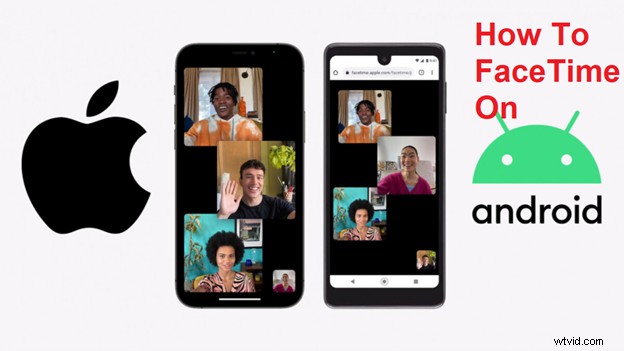
Il servizio FaceTime di Apple consente agli utenti di effettuare videochiamate. I dispositivi iPhone, Mac, iPad e iPod touch dispongono tutti di questa applicazione integrata per le chiamate video e audio su Internet. Inoltre, può essere utilizzato per chattare in video con utenti iOS sia in remoto che in movimento tramite dati cellulari.
FaceTime è compatibile con un massimo di 32 persone (compreso il tuo team), supponendo che abbiano un dispositivo iOS o un Mac. È necessaria anche una connessione Internet per consentire agli utenti di effettuare chiamate FaceTime.
Per impedire agli utenti di passare ad Android, Apple preferisce mantenere le sue app esclusive per iPhone e iPad. Il motivo per cui Apple non ha offerto iMessage su Android, ad esempio, è dovuto a questo.
FaceTime su iOS 15 offre crittografia end-to-end e SharePlay in modo che gli utenti possano condividere musica, video, collegamenti o altri media con tutti gli altri partecipanti durante una chiamata. Le app Apple non saranno disponibili tramite FaceTime per gli utenti Android, ma le app di terze parti dovrebbero essere accessibili.
Se non possiedi un iPhone, non puoi avviare una chiamata FaceTime. Tuttavia, ti guideremo attraverso come condividere un collegamento FaceTime da un iPhone o iPad se hai bisogno di guidare qualcun altro attraverso i primi passaggi. Quindi, spiegheremo come utilizzare quel collegamento FaceTime su Android o Windows.
Potrebbe interessarti:
- Un Airpod non funzionante, 6 modi per risolverlo
Creazione di un link di invito per FaceTime
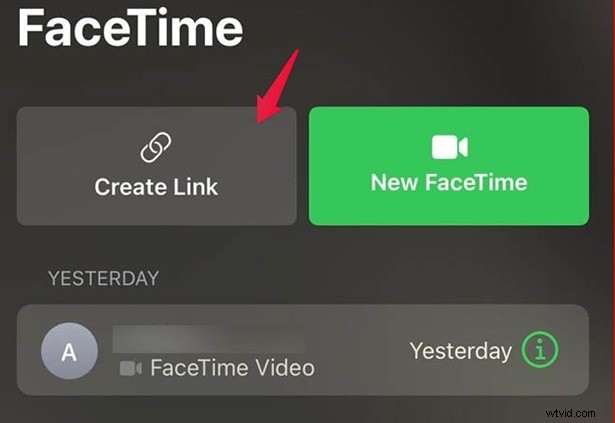
iOS 15 o iPadOS 15 devono essere installati sul tuo dispositivo per condividere un collegamento FaceTime. Puoi installare iOS 15 sul tuo iPhone o iPad se non ce l'ha già. Al momento, solo gli sviluppatori possono provare la beta, ma Apple rilascerà una beta pubblica entro la fine del mese.
Apri FaceTime una volta che hai finito. Dovrebbe esserci un pulsante Crea collegamento nella parte superiore dell'app. Quando lo tocchi, appariranno queste opzioni:
Aggiungi nome :assicurati di assegnare al link un nome chiaro, ad esempio Chatta con la mamma o Riunione delle 9:00 in modo che le persone possano trovarlo facilmente.
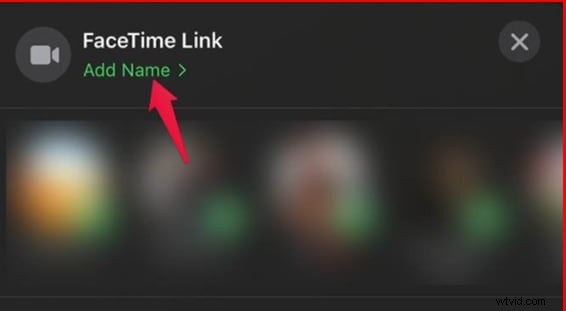
Condividi destinazioni: Troverai opzioni come Messaggi Apple, AirDrop, Mail e altre app di messaggistica come WhatsApp quando fai clic sul pulsante di condivisione.
Copia collegamento: Selezionando questa opzione il collegamento verrà aggiunto agli appunti del telefono in modo da poterlo condividere manualmente con altri.
Condividere un collegamento è facile come inviare un'e-mail o un messaggio a qualcuno che scegli, chattando uno contro uno o in gruppo. Abbastanza semplice, davvero! Ora parliamo di Android.
Come utilizzare FaceTime su Android
Tocca il link FaceTime che ricevi dal tuo amico, familiare o collega che possiede un iPhone. Verrai indirizzato al tuo browser predefinito quando fai clic sul collegamento, dove verrà richiesto il tuo nome. Clicca sul pulsante Continua e digita il tuo nome.
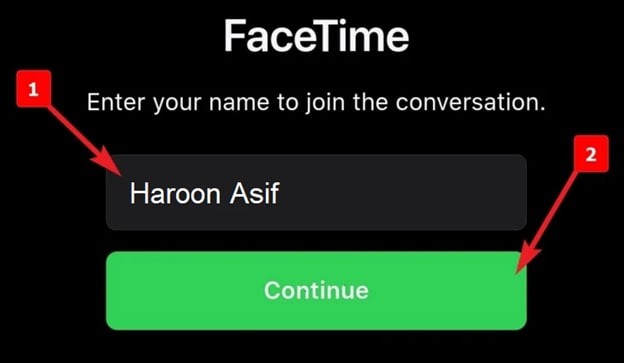
Una volta fatto, verrai aggiunto alla chiamata FaceTime! Oltre a disattivare l'audio, nascondere il video e passare dalla fotocamera posteriore a quella selfie. Anche se non vedrai le stesse opzioni del tuo host sul suo iPhone o iPad, sarai comunque in grado di far funzionare il servizio.
Limitazioni di FaceTime per utenti Android
Sebbene gli utenti Android ora possano partecipare alle chiamate FaceTime, come discusso in precedenza, non godono delle stesse funzionalità degli utenti di iPhone o iPad. Sebbene tutte le funzionalità di base funzionino anche per gli utenti Android, ci sono comunque alcune limitazioni come:
- Non è ancora possibile avviare una chiamata da un dispositivo Android. Gli utenti Android possono partecipare a una chiamata solo quando un host iPhone o iPad invia loro un link di invito.
- Gli utenti iPad e iPhone possono condividere i loro schermi sulle chiamate FaceTime, ma gli utenti Android non possono farlo.
- Voglio usare FaceTime su Android, quindi è possibile solo tramite browser Safari o Chrome sul tuo telefono Android.
- Anche dopo aver fatto clic sul collegamento e aver seguito i passaggi precedenti, puoi partecipare a una chiamata FaceTime solo quando un utente iPhone o iPad approva e ti fa entrare.
Verso finale
In questo articolo, abbiamo discusso di come gli utenti Android possono ora partecipare alle chiamate FaceTime utilizzando un browser web. È possibile solo dopo il recente aggiornamento o iOS 15 da Apple. Sebbene ci siano alcune limitazioni per gli utenti Android, è comunque un ottimo aggiornamento di Apple e dovrebbe essere apprezzato. Tuttavia, alcune persone pensano che un'app FaceTime dedicata per Android sarebbe stata un'opzione migliore. Ma la realtà è che non esiste un'app del genere per Android e anche Apple non prevede di farlo a lungo termine. Quindi in questo momento, l'unica opzione che hai per utilizzare FaceTime sul tuo Android è tramite un browser web. Inoltre, gli utenti Android devono ricevere un collegamento di invito da un utente iOS se desidera partecipare a una chiamata facetime; in caso contrario, non ha alcuna opzione.
